Підключаємо роутер, відкриваємо інтерфейс
Будь-порт роутера, позначених «синім» кольором - треба з'єднати з роз'ємом мережевої карти ПК. Для цього використовується патч-корд, який присутній в комплекті.
Далі, дії будуть наступними:
1. Треба включити комп'ютер і налаштувати мережеву карту (на "авто" DNS і IP):
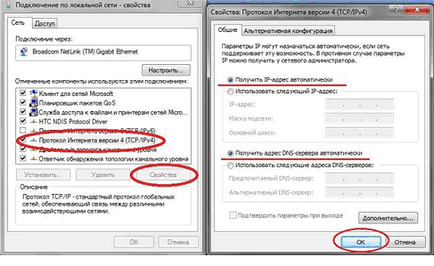
Налаштування дротову мережу
2. До порту роутера з позначенням «Internet» - під'єднують кабель провайдера (живлення пристрою залишається відключено)
3. На останньому етапі - роутер треба включити, і відправити комп'ютер в перезавантаження
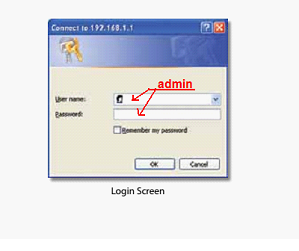
Важливо знати, що якщо дротове з'єднання залишається в стані «не має з'єднання», виправити це можна правим кліком з наступним натисканням рядка «Виправити». Якщо значок підключення до роутера - довгий час залишається зі знаком оклику, виконують скидання налаштувань: натискають кнопку reset на корпусі, утримуючи її 5-6 секунд.
Виберіть web-інтерфейсу
Першою сторінкою інтерфейсу - буде наступна:

Тут можна вибрати мову інтерфейсу (українського - ні), встановити параметри з'єднання. Переключаються вкладки в двох верхніх «смугах»: «Setup» «Wireless», «Security» - це вкладки, в кожній з яких є кілька закладок. Наприклад, в закладці «Basic Setup» ми встановимо необхідний тип з'єднання, а в закладці «MAC Address Clone» потрібно встановити значення MAC.
Зберігати нові значення треба натисканням на кнопку «Save Settings» (а скасовувати помилково зроблені зміни - натисканням «Cancel Changes»):
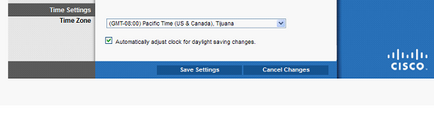
Кнопка збереження і скасування змін
Вивчіть всі доступні вкладки (вірніше, що вони містять), перемикаючи закладки в другій «смузі».
Базові опції роутерів
Налаштовуємо з'єднання (під DHCP)
Відкриваємо web-інтерфейс, переходимо до необхідної вкладці (включаємо в селекторі значення «Enabled»):
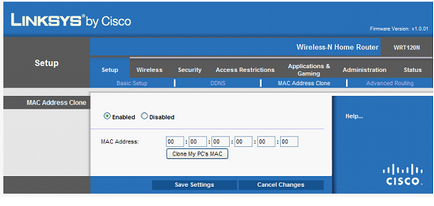
Тепер, залишається на вкладці «Basic Settings» встановити тип з'єднання «Automatic Configuration - DHCP» і зберегти зроблені налаштування. Через 30 секунд - повинен засвітитися «Інтернет» ( «Земля»). Успішного налаштування!
Налаштовуємо Wi-Fi
Переходимо до вкладки «Wireless» -> «Basic Wireless Settings», і відразу встановлюємо верхній селектор в «Manual»:
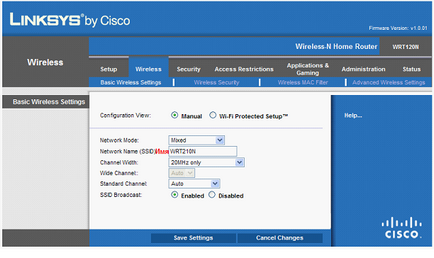
Головне тут - задати ім'я мережі. Режим (протокол роботи) для початку - залишаємо в «Mixed». Властивості радіо тут настроюються цікаво. Використовується, як можна зрозуміти, два канали шириною в 20 MHz (як зараз), або один в 40. Можна вручну задати номер базового, тобто, основного каналу. Ми залишили це значення в «Auto».
Загалом, на цій вкладці - крім значення імені, можна не міняти нічого. На закінчення треба зберегти настройки. Селектор SSID Broadcast може активувати роботу «на прихованому імені». У цьому випадку, він повинен опинитися в положенні «Disabled».